パソコンの電源を切る時は、通常スタートメニューから切ります。しかし、パソコンの電源ボタンを押して、パソコンをシャットダウンする事ができます。
電源ボタンにシャットダウンの設定をすれば、電源を入れる時も切る時も電源ボタンで操作することができます。
この記事では、「電源ボタンを押してシャットダウンする設定方法」を解説します。
目次
電源ボタンを押してシャットダウンする設定方法
電源ボタンに「シャットダウン」を設定すると、電源ボタンを押すだけでパソコンの電源を切ることができるので便利です。
STEP
スタートボタンを押し「設定」をクリック
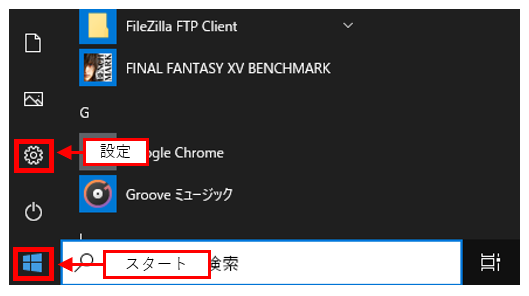
STEP
設定画面の「システム」をクリック
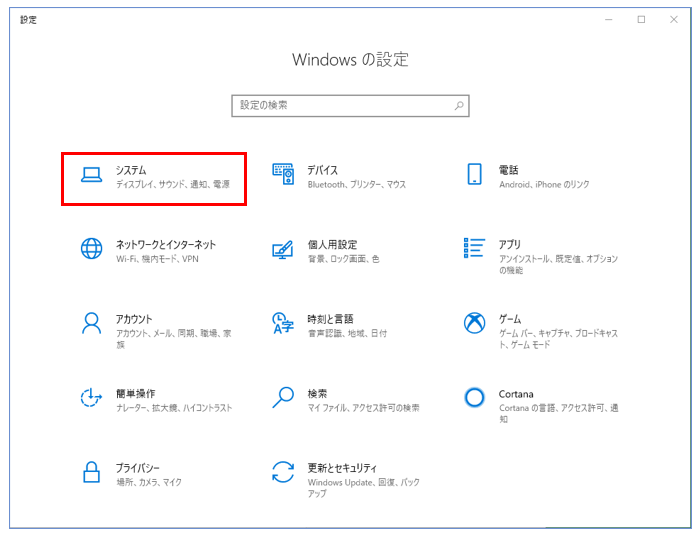
STEP
システムのメニューから「電源とスリープ」を選択
関連設定の「電源の追加設定」をクリック
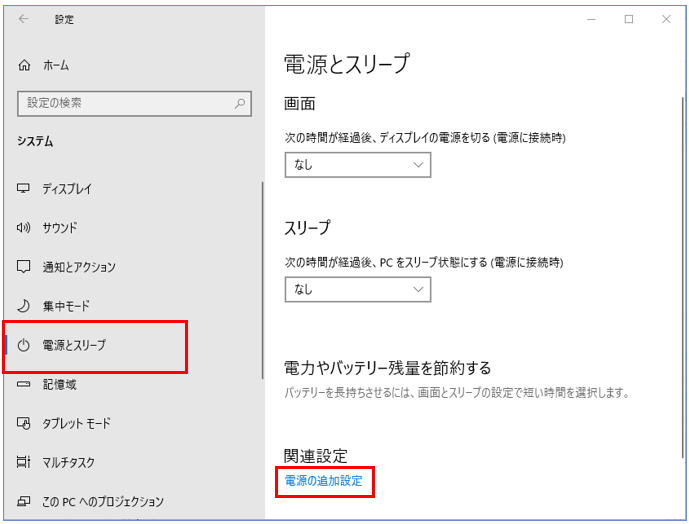
STEP
コントロールパネルが開く
「電源ボタンの動作を選択する」をクリック
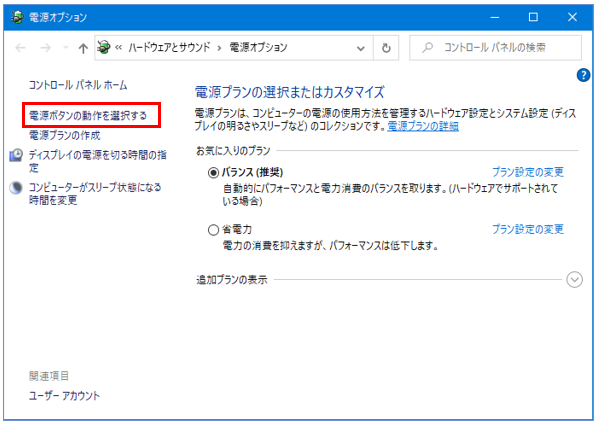
STEP
システム設定が開く
「電源ボタンを押したときの動作」の中にある「シャットダウン」を選択します。
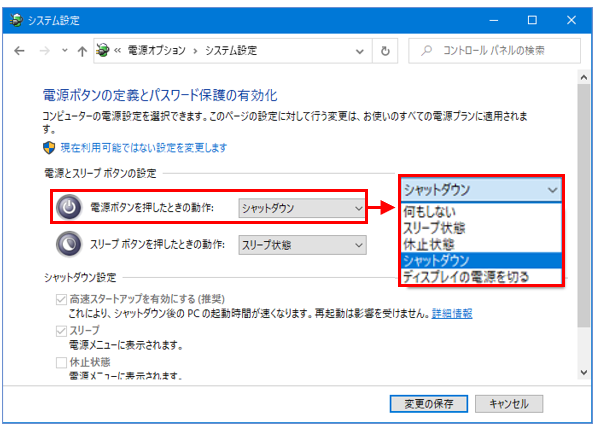
STEP
変更の保存をクリックする
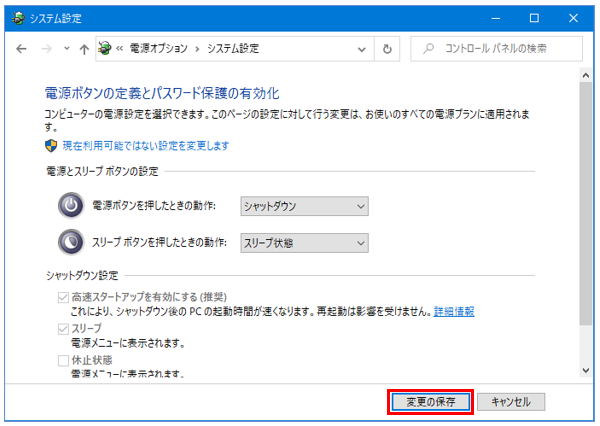
STEP
コントロールパネルを閉じる
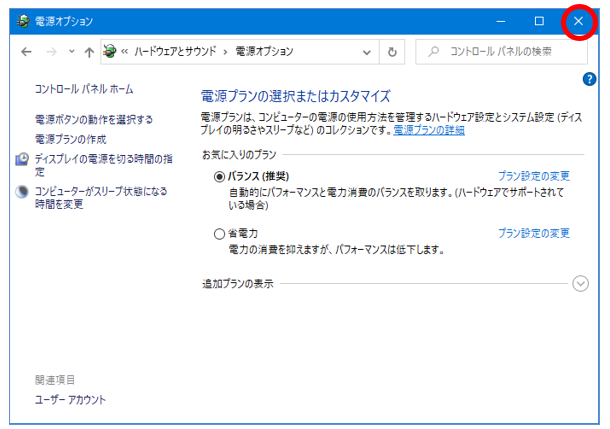
以上で設定完了です。